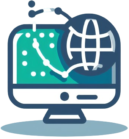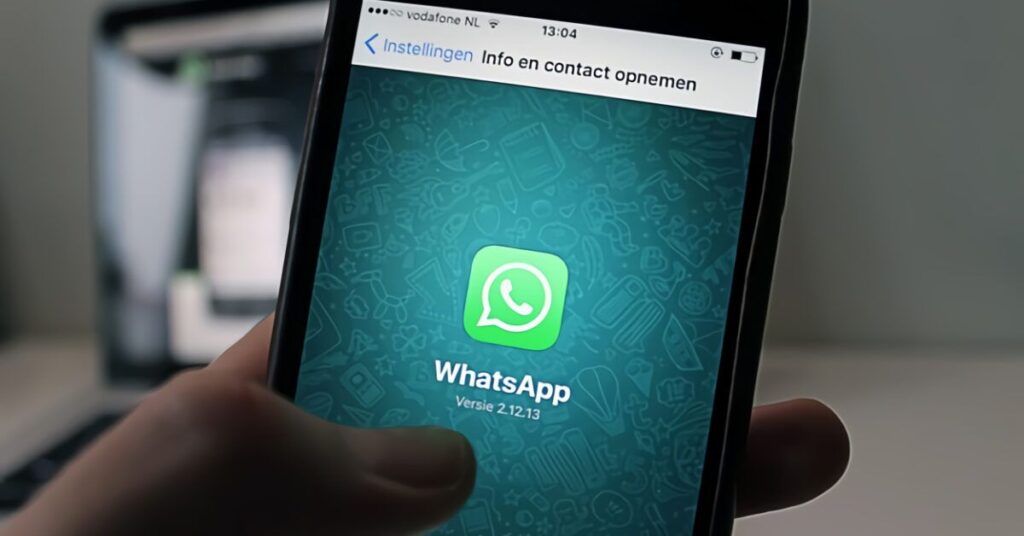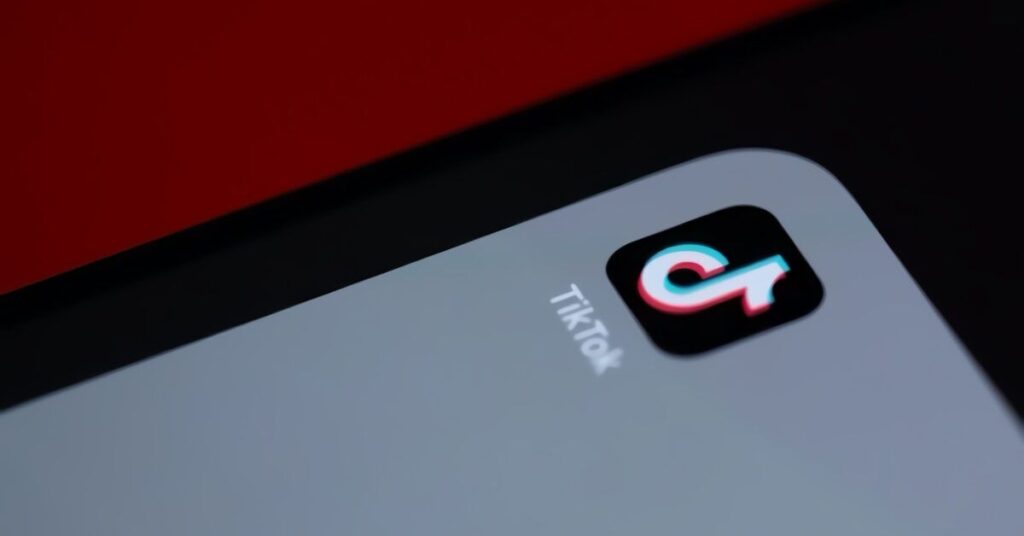Eres un amante de la fotografía y, cuando estás fuera de casa, siempre haces muchas fotos desde tu smartphone. Desafortunadamente, esta pasión tuya también tiene consecuencias, como tener la memoria de tu dispositivo siempre llena y la necesidad de hacer copias de seguridad frecuentes de las fotos tomadas en tu PC, para liberar espacio en tu smartphone. Sí, una verdadera molestia, lo entiendo. ¿Qué pasaría si te dijera que puedo sugerirte una alternativa a tus copias de seguridad manuales de fotos en tu computadora, a través de una aplicación para teléfono inteligente que carga y organiza automáticamente tus fotos en línea?
¡No, no es ciencia ficción en absoluto! Simplemente te sugiero que pruebes Google Fotos : una aplicación disponible en dispositivos móviles Android e iOS, que crea automáticamente una copia de seguridad de las fotos y vídeos tomados en teléfonos inteligentes y tabletas, catalogándolos y organizándolos para que puedas encontrarlos más fácilmente. ¿Cómo se dice? ¿Habías oído hablar de ello pero nunca tuviste la oportunidad de profundizar en el tema? Bien, entonces tómate un tiempo libre para leer con calma esta guía mía.
En los próximos capítulos, explicaré en detalle cómo funciona Google Photos y cómo puedes usarlo en Android, iPhone y computadora. No te preocupes si eres nuevo en el mundo de la tecnología: en este tutorial mío te explicaré paso a paso cómo funciona cada aspecto de este servicio. Ya verás, estoy seguro de que al final de la lectura estarás de acuerdo conmigo sobre la utilidad de esta herramienta y podrás compartir lo que has aprendido con todos tus amigos que necesiten consejos similares. ¿Listo para comenzar? ¿Sí? ¡Perfecto! ¡Entonces te deseo una feliz lectura y una buena continuación!
Índice
Información preliminar
Antes de entrar en el corazón de esta guía, creo que es necesario dar una visión general de Google Fotos : un servicio de Google que, como ya se mencionó, permite sincronizar fotos y vídeos en la nube y así tenerlos siempre disponibles en cualquier dispositivo. . Pero no solo.
Google Fotos es también una galería de fotos con funciones inteligentes que cataloga automáticamente fotos y vídeos en orden de importancia, integrando también algunas funciones para la edición de fotografías y permitiendo la creación de películas, collages y animaciones de forma automática o manual.
Para utilizar Google Fotos es necesario tener una cuenta de Google , que proporciona 15 GB de espacio de almacenamiento de contenidos gratuito distribuidos entre Gmail , Google Drive y Google Fotos respectivamente .
Si utilizas un smartphone Android , probablemente ya tengas disponible una cuenta de Google, pues la habrás asociado o creado durante la configuración inicial de tu dispositivo, ya que también sirve para acceder a Play Store; por lo tanto, también puedes usarlo para Google Photos.
Sin embargo, si utiliza un dispositivo iOS/iPadOS y es la primera vez que utiliza los servicios de Google, le remito a mi guía sobre cómo crear una cuenta de Google . Encontrarás toda la información que necesitas para realizar este trámite previo.
Sin embargo, si por un motivo u otro ya tienes una cuenta de Google, puedes seguir leyendo fácilmente: en los siguientes párrafos te explicaré en detalle cómo funciona la copia de seguridad y la suscripción a esta función del servicio en general y cómo funciona Google Fotos. Funciona en todos los dispositivos para los que está disponible.
Cómo funciona la copia de seguridad de Google Fotos
Si te preguntas cómo funciona la copia de seguridad de Google Fotos , te lo explico detalladamente: debes saber que Google Fotos te permite realizar copias de seguridad de fotos y vídeos en diferentes formatos. El almacenamiento en modo Storage Space Saver (anteriormente llamado Alta Calidad ) se limita a subir fotografías a una calidad máxima de 16 MP , mientras que para vídeos la resolución es de hasta 1080p (FullHD). Esto significa que las fotos y vídeos con una calidad superior a la indicada se comprimirán para cumplir con estos límites.
Dado que este tipo de copia de seguridad puede tardar en subirse a la nube, también puedes aprovechar la función Express , que sincroniza fotos con una calidad máxima de 3 MP y vídeos con una resolución máxima de 480p (Definición estándar).
Si no quieres comprimir tus fotos y vídeos y por tanto quieres mantener su calidad original (por ejemplo fotos tomadas a más de 16 MP y vídeos en 4K ), puedes subir estos contenidos multimedia en Calidad Original .
Evidentemente, dependiendo del formato utilizado, los 15 GB de espacio de almacenamiento gratuito de tu cuenta de Google se verán reducidos. Solo las fotos y videos en Storage Saver y Express sincronizados antes del 1 de junio de 2021 no cuentan para los umbrales de almacenamiento de su cuenta.
Cómo funciona la suscripción a Google Fotos
Si los 15 GB de espacio gratuito no son suficientes, puedes adquirir una suscripción a Google One . Los precios del espacio de almacenamiento en la nube parten de 1,99 euros/mes por 100GB , 2,99 euros/mes por 200GB y 9,99 euros/mes por 2TB . Dado que los servicios de Google cuentan con un espacio de almacenamiento gratuito inicial (los 15 GB de los que te hablé anteriormente ), podrás utilizar el servicio en calidad original hasta que se acabe el espacio libre.
Ten en cuenta también que al suscribirte a Google One también podrás acceder a las funciones avanzadas de Google Fotos , que incluyen diversos elementos para la edición de imágenes. Entre los principales se encuentran los que se relatan a continuación.
- Magic Eraser : te permite eliminar el ruido de fondo.
- Efecto HDR : mejora el brillo y el contraste de fotos y vídeos.
- Desenfoque de retrato : le permite desenfocar el fondo.
Como alternativa a registrarse para obtener una suscripción, siempre puede liberar espacio utilizando la herramienta Administrar espacio de almacenamiento , que le permite obtener una estimación de cuánto durará el espacio en su cuenta, revisar y eliminar elementos de los tres Google servicios que consumen espacio y recibir sugerencias sobre cómo mantener la máxima eficiencia.
Cómo funciona Google Fotos en Android
Si tienes un dispositivo Android , deberías encontrar la aplicación Google Fotos ya disponible de forma predeterminada en tu teléfono inteligente o tableta. Si no, puedes descargarlo desde Play Store, a través de este enlace .
Para iniciarlo busca Google Fotos en la lista de aplicaciones instaladas en tu dispositivo y presiona sobre su icono. Una vez abierto, si aún no has iniciado sesión con tu cuenta de Google, ingresa tus credenciales de inicio de sesión .
Una vez hecho esto, se le preguntará si desea habilitar la función de copia de seguridad inmediatamente o posponerla para más adelante. En caso de que te hayas saltado este paso, en la pantalla principal de la aplicación, toca tu miniatura , ubicada en la parte superior derecha, y selecciona el elemento Activar copia de seguridad , luego presiona el botón Activar copia de seguridad .
Además, si lo deseas, presionando sobre el elemento Configuración de fotos , podrás acceder a la configuración de la aplicación, a través de la cual podrás cambiar algunos parámetros. Al presionar, por ejemplo, en el elemento Copia de seguridad , puede elegir la calidad de las imágenes y videos a cargar o habilitar la sincronización de carpetas específicas del dispositivo (presionando en el elemento Carpetas del dispositivo respaldadas ), para hacer una copia de seguridad de las fotos también contenidas en otras carpetas en su teléfono inteligente.
En su lugar, asegúrese de que la sincronización de la red de datos esté desactivada para evitar cargos no deseados si excede el tráfico de datos incluido en su tarjeta SIM. En este sentido, presione el elemento Uso de datos móviles (siempre en la sección Copia de seguridad de Configuración de fotos ) y asegúrese de que los botones junto a los elementos Copia de seguridad de videos usando la red de datos y Copia de seguridad en roaming estén configurados en APAGADO .
En el panel que se abre al presionar sobre tu foto de perfil también puedes tocar en Liberar espacio , para eliminar fotos y vídeos de los que ya se ha realizado una copia de seguridad de la memoria del teléfono.
Cómo funciona Google Fotos en iPhone
También puedes utilizar Google Fotos si tienes un iPhone o iPad . La aplicación de Google para almacenamiento en la nube se puede, en este caso, configurar como alternativa a iCloud , la plataforma en la nube predeterminada para los dispositivos móviles de Apple, que también ofrece un servicio dedicado a realizar copias de seguridad de fotos y vídeos (para un máximo de 5 GB gratuitos de almacenamiento en todos los elementos que se pueden sincronizar con este servicio).
Puedes utilizar Google Photos en iOS (a partir de la versión 10 del sistema operativo) o en iPadOS , descargando la aplicación desde App Store . Una vez descargado e instalado correctamente en su dispositivo, ejecútelo presionando el botón Abrir o mediante su ícono en la pantalla de inicio.
En este punto, espere a que la aplicación detecte su cuenta de Google (si está previamente configurada en su teléfono inteligente) o inicie sesión con su cuenta si nunca ha configurado una en su iPhone/iPad, y presione el elemento Copia de seguridad como [Su nombre ] , para activar la sincronización inmediatamente. Para realizar cambios en la copia de seguridad configurada de esta manera, presione su miniatura en la parte superior derecha, luego toque el elemento Configuración de Google Fotos en la parte inferior y presione la sección Copia de seguridad . Luego presione el elemento Calidad de la copia de seguridad y elija cambiar la calidad de carga de la foto.
Alternativamente, presione el botón No hacer copia de seguridad para omitir este paso y personalizar la configuración más tarde, luego elija si desea recibir o no notificaciones de Google Photos.
Si ha decidido omitir la copia de seguridad inicial, haga clic en su miniatura en la parte superior derecha y presione el botón Activar copia de seguridad , ubicado debajo del encabezado La copia de seguridad está desactivada . Luego elija si desea optar por hacer una copia de seguridad de las fotos en Ahorra espacio de almacenamiento o en Modo calidad original , luego mueva la palanca junto al elemento Usar red de datos en ausencia de Wi-Fi a ON o no (no es una opción recomendada, ya que la copia de seguridad puede requerir mucho tiempo y el uso de muchos datos) y, para concluir y confirmar sus elecciones, toque el botón Confirmar .
Ahora, para hacer efectiva la copia de seguridad, presione el botón Continuar en el centro de la pantalla, para permitir que la aplicación Google Fotos acceda a la aplicación Fotos de iOS/iPadOS , luego presione el botón Permitir acceso a todas las fotos , para permitir la sincronización de contenido.
En este punto, habrá terminado de configurar la aplicación y solo tendrá que esperar a que se haga una copia de seguridad de su biblioteca multimedia. Las fotos de las que se ha realizado una copia de seguridad se almacenan en línea y, por lo tanto, eventualmente puedes eliminarlas de la memoria de tu dispositivo. Puedes hacer esto presionando en tu miniatura , luego en Configuración de Google Fotos > Administrar elementos de espacio de almacenamiento y finalmente tocando el botón Liberar espacio .
Cómo funciona Google Fotos en PC
Al tratarse de una herramienta de almacenamiento en la nube de contenidos multimedia, Google Fotos también es fácilmente accesible desde un PC, tanto para visualizar los contenidos como para subirlos. El funcionamiento de Google Fotos es muy similar al de la app para Android e iOS/iPadOS.
Entrando en más detalles, tienes dos opciones para usar Google Photos en tu PC : usar el panel web , a través del cual puedes cargar fotos y videos manualmente y ver el contenido ya presente en la nube, o usar el cliente de escritorio apropiado para la sincronización automática del contenido. .
Para utilizar Google Fotos desde la web , primero conéctate a la página principal del servicio e inicia sesión con tu cuenta de Google (la misma que usaste para iniciar sesión en la aplicación). Al hacer clic en el icono , tendrás acceso al panel a través del cual podrás ajustar la calidad de las fotos cargadas.
Lo que debes hacer es elegir si deseas cargar fotos usando la configuración de Calidad original o Ahorro de espacio de almacenamiento , de la cual te hablé antes . Una vez hecho esto, podrá cargar fotos y videos presionando el elemento Cargar ubicado en la parte superior derecha.
Si tienes muchas fotos y vídeos que no quieres subir manualmente, te será útil saber cómo funciona Google Drive para fotos , el cliente de escritorio que sube contenido automáticamente. Todo lo que tienes que hacer es llegar a este enlace y presionar el botón Descargar Drive para escritorio .
Una vez que se complete la descarga, si usa Windows , abra el archivo .exe obtenido, presione Sí , elija los accesos directos para agregar al escritorio y presione el botón Instalar . En macOS , sin embargo, haga doble clic en el archivo .dmg y luego en el archivo .pkg que contiene; luego presione los botones Continuar e Instalar , ingrese su contraseña de Mac y luego presione los botones Cerrar y Mover . Más información aquí .
Luego de realizar los procedimientos descritos anteriormente, inicie sesión con su cuenta de Google, siguiendo el procedimiento que se muestra en pantalla. Ahora es el momento de configurar el cliente de escritorio para cargar sus archivos multimedia. Luego inicie la herramienta recién instalada haciendo clic en su icono en la barra de tareas de Windows o en la barra de menú de macOS.
Una vez hecho esto, presione el ícono de ajustes en el panel de la pantalla y luego en el elemento Preferencias . Ahora debe seleccionar las carpetas que desea sincronizar a través de la pestaña Mi computadora portátil ( Mi Mac en macOS). Después de seleccionar la carpeta, elija la opción Copia de seguridad en Google Photos para cargar fotos y videos solo en Google Photos y no en Google Drive.
Sin embargo, para elegir la calidad de la copia de seguridad, en la sección Preferencias del cliente de Google Drive, presione el ícono de ajustes en la parte superior y, al lado de su cuenta de Google, ubique la sección Google Fotos , eligiendo si desea mantener la calidad original de las fotos y vídeos o si realizar la compresión de archivos (hasta 16MP para fotos y FullHD para vídeos).
Cómo no usar Google Fotos
¿Tienes un teléfono inteligente Android pero Google Photos no es para ti y te gustaría saber cómo utilizar otro servicio? ¿Has probado a utilizar Google Fotos en iOS pero no estás convencido? Entonces podrás dejar de usar Google Fotos y optar por otra cosa.
Por lo tanto, en este caso, le aconsejo que primero haga una copia de seguridad de todos los contenidos guardados en Google Photos y luego deje de sincronizar su biblioteca con el servicio y posiblemente elimine las imágenes que contiene.
Para realizar (y descargar) una copia de seguridad completa de tus fotos necesitas usar tu computadora. De hecho, el método más conveniente es ir al Panel de Google y continuar desde allí: luego conectarse a la página principal de Google , presionar su foto de perfil y luego el botón Administrar su cuenta de Google . Después de eso, presione los elementos Administra tus datos y privacidad > Contenido guardado de los servicios de Google > Fotos > Descargar . Esto abrirá Google Takeout , a través del cual podrás seleccionar los datos a incluir, como se explica en mi tutorial sobre cómo descargar fotos de Google Photos .
Una vez hecho esto, puede dejar de sincronizar entre sus dispositivos y Google Photos. Para continuar, en Android e iOS/iPadOS , toque su imagen de perfil dentro de la aplicación, luego toque Configuración de fotos/Configuración de Google Fotos > Copia de seguridad y mueva la opción Copia de seguridad a APAGADO .
En una computadora, sin embargo, presione el ícono de Drive en la barra de tareas o de menú, luego presione el ícono de ajustes y haga clic en el elemento Preferencias . Ahora seleccione la pestaña Mi computadora portátil (o Mi Mac ), haga clic en las carpetas sincronizadas y desmarque la casilla Copia de seguridad con Google Fotos . Para concluir, presione los botones Finalizar , Detener copia de seguridad y Guardar . Para obtener más información sobre las tres formas de desactivar la copia de seguridad, puedes leer mi tutorial sobre cómo desactivar Google Photos .
Llegados a este punto solo queda eliminar todas las imágenes y vídeos de Google Photos. Para ello puedes seguir las sugerencias de mi post sobre cómo borrar fotos de Google Fotos sin borrarlas del dispositivo , donde encontrarás todos los procedimientos a seguir divididos por dispositivo.
¿Hiciste todo? ¿Sí? ¡Bien! Entonces estará listo para pasar a otro sistema de almacenamiento de fotografías en la nube, en el que guardar todas sus tomas. Si no sabes cuál elegir, puedes consultar mi tutorial sobre cómo archivar fotografías digitales , en el que encontrarás instrucciones sobre cómo utilizar iCloud , Amazon Photos , Synology Photos y muchos otros servicios.